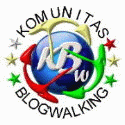12 tips trik memperpanjang umur laptop anda
Posted by
yudijs | Digital News 4U at Selasa, 30 November 2010
|
Share this post:
|

Berikut ini ada beberapa tips
memperpanjang masa hidup
notebook
1. Setting Power
Management
Anda akan menemukan setting
power management ini pada
icon di bawah kanan ataupun di
dalam Control Panel. Di sana,
Anda akan menemukan
beberapa konfigurasi. Bila Anda
dalam menggunakan notebook
dengan baterai, kami
menyarankan untuk
mengaktifkan setting Power
Saver. Setting ini akan
memperlambat kerja prosesor
hingga setengahnya. Imbasnya,
konsumsi daya notebook akan
menurun. Anda tidak perlu
takut dengan kinerja yang
menurun. Pada umumnya,
aktifitas pekerjaan yang
dilakukan dalam keadaan mobile
tidak memerlukan kinerja yang
tinggi. Aktivitas seperti
browsing, aplikasi office,
multimedia ringan (
mendengarkan musik atau
memutar film non HD ) dan lain
sebagainya memang tidak
menuntut kinerja tinggi. Selain
itu, setting power management
juga mempunyai beberapa
pilihan seperti mematikan layar,
masuk mode hibernate,
mematikan hard disk dan lain
sebagainya bila notebook tidak
digunakan dalam kurun waktu
beberapa lama.
2. Memperbesar Kapasitas
Memori (RAM)
Hal ini untuk mengurangi
terjadinya pengaktifan virtual
memory ke hard disk. Seperti
kita ketahui, daya hard disk
ketika melakukan putaran
penuh akan lebih memakan daya
dibandingkan dengan sebuah
RAM atau memory.
3. Melakukan Defrag System
Proses Defrag akan
mempercepat waktu baca hard
disk. Hal ini akan membuat hard
disk bekerja dengan lebih efisien
dan Anda dapat membuka
aplikasi dengan lebih cepat.
4. Menurunkan Kontras
Menurunkan kontras layar
notebook akan mempengaruhi
daya tahan hidup. Anda dapat
menurunkan pada setting yang
masih nyaman di mata,
Biasanya, konfigurasi kontras
layar ini sudah ada dalam
setting Power Management.
Namun, bila Anda kurang
nyaman, Anda dapat menaikkan
kontras beberapa level.
5. Matikan Proses/Program
yang berjalan di
background.
Semakin banyak
proses/program yang berjalan
di background, semakin cepat
pula baterai terpakai. Untuk itu,
lebih baik matikan saja aplikasi
yang berjalan di background.
Anda dapat mematikan
proses/program di background
ini melalui "Run"-"msconfig" lalu
pilih tab "startup". Namum,
pilihlah program yang akan
dimatikan dengan bijak dan hati-
hati.
6. Jangan Tinggalkan
CD/DVD pada Optical Drive
Sering kali kita lupa untuk
mengeluarkan CD dari optical
drive. Hal ini akan membuat
optical drive tetap memasok
listrik untuk perangkat
tersebut. Bahkan, notebook
terkadang akan memutar
optical drive tanpa kita suruh.
Hal ini cukup mengurangi daya
baterai.
7. Lepas Perangkat dari
USB port
Walaupun hanya memakan daya
kecil tetap saja, perangkat
yang terkoneksi pada USB port
(Flash disk, USB hard drive, dan
sebagainya) akan mengurangi
daya tahan hidup notebook
Anda. Cabut bila perangkat
tersebut tidak lagi Anda
gunakan.
8. Matikan Feature
Konektivitas yang Tidak
Perlu
Matikan konektivitas Wi-Fi
ataupun Bluetooth bila Anda
sedang tidak memerlukannya.
Perangkat ini akan terus
menerus mengirim sinyal yang
dapat menguras daya tahan
baterai. Misalnya Anda hanya
memerlukan Wi-Fi, maka
bluetooth bisa Anda matikan.
9. Pilih Mode Hibernate,
bukan Standby
Bila notebook sedang tidak
digunakan, akan lebih baik bila
Anda masuk ke mode hibernate
dibandingkan standby. Pada
mode hibernate, seluruh
perangkat akan dimatikan dan
tidak memakan memerlukan
arus listrik. Sedangkan pada
mode Standby, arus listrik
diperlukan. Dari segi kecepatan
inisialisasi notebook, memang
mode Standby lebih cepat.
Namun, hal ini tidak sebanding
dengan daya yang diperlukan
bila ditinggal dalam waktu lama.
10. Hindari Praktik Multi-
tasking
Semakin banyak aplikasi yang
dibuka, hard disk akan semakin
sering bekerja. Hal ini akan
memakan daya lebih besar
dibandingkan ketika Anda
menjalankan satu aplikasi.
11. Switching Graphics
Bila notebook Anda mempunyai
dual graphic dan harus memilih
secara manual, jangan lupa
untuk mengubahnya dengan
graphics yang lebih hemat daya.
12. Ganti Hard Disk dengan
SSD
Selain lebih sedikit memakan
daya, SSD mempunyai waktu
buka tutup aplikasi yang lebih
cepat dan tidak menghasilkan
panas berlebih yang akan
mempengaruhi komponen di
sekitarnya.
Semoga Tips ini bermanfaat, selamat mencoba :)
 About Us
About Us Contact
Contact